- Android
- iOS
Wi-Fi接続のダイアログが表示されたときは
 タブの[画像取り込み]または[リモート撮影]をタップすると、お使いのカメラによってはWi-Fi接続に関するダイアログが表示されます。Wi-Fi接続する場合は[OK]をタップしてください。自動でスマートフォンがカメラを探してWi-Fi接続します。
タブの[画像取り込み]または[リモート撮影]をタップすると、お使いのカメラによってはWi-Fi接続に関するダイアログが表示されます。Wi-Fi接続する場合は[OK]をタップしてください。自動でスマートフォンがカメラを探してWi-Fi接続します。
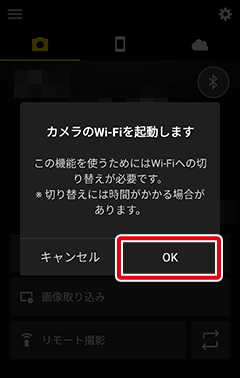
Wi-Fi接続を行うかどうかを確認するダイアログが表示された場合
[接続]をタップすると、自動でスマートフォンがカメラを探してWi-Fi接続します。
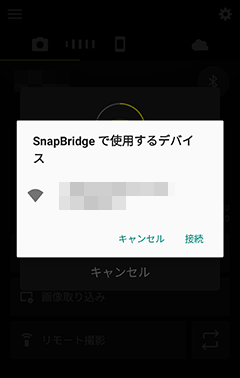
 タブの[画像取り込み]または[リモート撮影]をタップすると、お使いのカメラによってはWi-Fi接続に関するダイアログが表示されます。Wi-Fi接続する場合は[OK]をタップしてください。
タブの[画像取り込み]または[リモート撮影]をタップすると、お使いのカメラによってはWi-Fi接続に関するダイアログが表示されます。Wi-Fi接続する場合は[OK]をタップしてください。
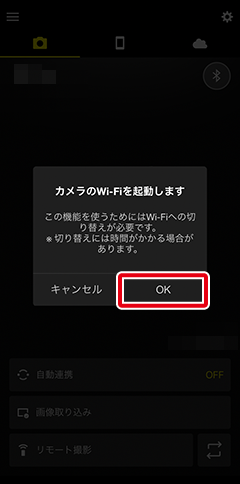
Wi-Fi接続を行うかどうかを確認するダイアログが表示された場合
[接続]をタップすると、自動でスマートフォンがカメラを探してWi-Fi接続します。
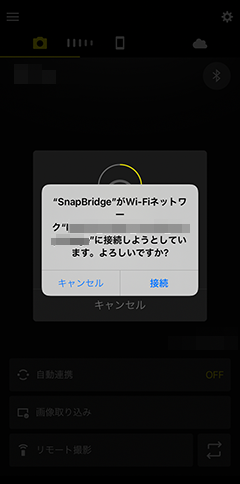
接続方法の説明画面が表示された場合
-
内容をよくお読みになり、[OSの「設定」を開く]をタップする
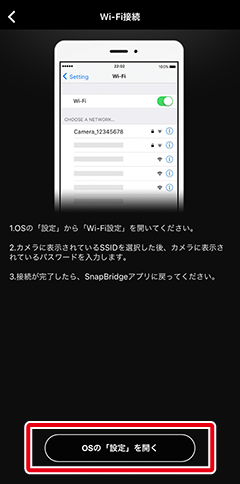
iOSの設定アプリが起動します。
-
[< 設定]をタップして[設定]画面へ移動し、画面上部の[Wi-Fi]をタップする
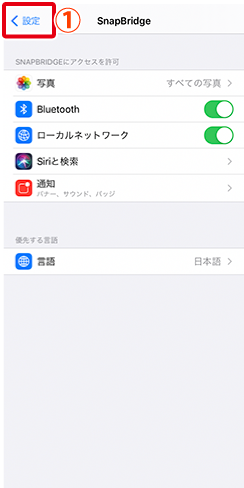
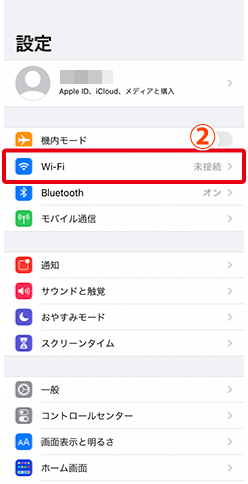
-
カメラ名をタップする
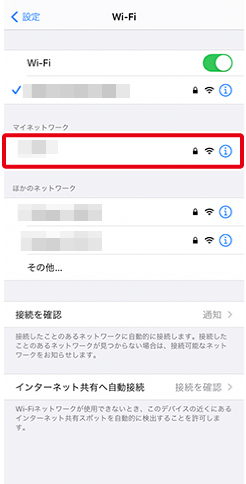
-
パスワードを要求されたら、カメラに登録しているパスワードを入力する
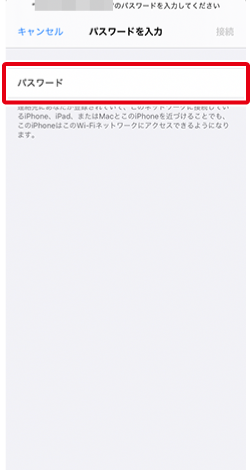
- パスワードの確認方法は「パスワードについて」をご覧ください。
- 大文字と小文字に注意して入力してください。
- 一度パスワードを入力したら、次回以降はパスワードを入力しなくても接続できます。パスワードを変更した場合は、再入力が必要です。
パスワードについて
-
カメラのメニューでパスワードの確認および変更ができます。
- ニコンZマウントのミラーレスカメラの場合:
セットアップメニュー > [スマートフォンと接続] > [Wi-Fi接続] > [Wi-Fi接続の設定] > [パスワード]
- デジタル一眼レフカメラの場合:
セットアップメニュー > [Wi-Fi] > [接続設定] > [パスワード]
- コンパクトデジタルカメラの場合:
通信メニュー > [Wi-Fi] > [接続設定] > [パスワード]
- アクションカメラの場合:
セットアップメニュー > [本体設定] > [通信メニュー] > [Wi-Fi] > [接続設定] > [パスワード]

- プライバシー保護のため、パスワードは変更することをおすすめします。
